Vervolg van deel één van je gids voor buitenfotografie. Als je eenmaal op een goede opnameplek bent aangekomen, is het tijd om te beginnen.
Opnamemodus

Omdat buitenfotografie een brede selectie aan genres omvat, zult u merken dat de handmatige modus u de meest flexibele en handige basis biedt om onderweg waarden in te stellen en te wijzigen. Maar de handmatige modus is niet voor iedereen, dus als je je nog niet zeker genoeg voelt, probeer dan een semi-handmatige modus. Diafragmaprioriteit is geweldig als je de scherptediepte van je afbeelding wilt regelen, bijvoorbeeld als je wilt dat het grootste deel van de scène scherp en scherp is. Dit is handig wanneer u bijvoorbeeld een landschap fotografeert, gewoon vol voor een kleiner diafragma (groter getal) zoals f/11. Als u echter het gebied rond het onderwerp wilt verzachten, om de aandacht te vestigen op een deel van de scène of het onderwerp; zoals het midden van een bloem of de punt van een paddenstoel, dan kun je beter een groter diafragma gebruiken (kleiner getal) zoals f/5.6.
Sluiterprioriteit is ideaal voor landschappen met een lange sluitertijd wanneer u wat 'beweging' in het beeld wilt opnemen, bijvoorbeeld wolken die door de lucht reizen, een rivier die stroomafwaarts stroomt of boomtakken die in de wind zwaaien. Kies hier voor een lange sluitertijd (maar gebruik een ND- of polarisatiefilter als het een bijzonder heldere dag is, zodat je geen overbelichting riskeert). Als je daarentegen een onderwerp wilt bevriezen, bijvoorbeeld een wild dier, kies dan een korte sluitertijd om onscherpte te voorkomen.
Maak opnamen in RAW als je camera dit toelaat, omdat je dan beter in staat bent om kleuren, details en belichting na de opname te perfectioneren.
Vermijd cameratrilling
Het gebruik van een lange sluitertijd betekent dat de sluiter gedurende een lange periode open moet blijven, en de geringste klop tijdens dit venster kan leiden tot nadelige cameratrillingen. De eerste stap is om een statief te gebruiken of je camera op iets stevigs te laten rusten, zoals een muur of een bank. Met je foto samengesteld is de volgende stap om de sluiter te bedienen met een afstandsbediening in plaats van op de knop te drukken; omdat zelfs de lichtste aanrakingen ertoe kunnen leiden dat de camera beweegt. Er zijn draadloze en gekoppelde bedieningselementen beschikbaar en veel moderne camera's kunnen worden geactiveerd met een smartphone of tablet. Als alternatief kunt u de zelfontspanner programmeren om de belichting te starten. Als het waait of als je bijzonder hardhandig bent, stel dan een langere timer in om het statief en de bevestigde camera genoeg tijd te geven om terug te keren naar een stationaire positie.

Energie besparen
Als u een hele dag of een zeer lange periode weg bent, maar geen reservebatterij hebt, overweeg dan altijd manieren om energie te besparen. Om te beginnen, als het buiten koud is, houdt u de camera geïsoleerd wanneer deze niet in gebruik is; verpakt in een reservetrui in de tas, in je jas of zelfs onder je arm. Vermijd het gebruik van LiveView en in plaats van in-camera bewerking te gebruiken, wacht tot u thuiskomt om te bewerken. Minimaliseer de tijd die u besteedt aan het bekijken van opnamen in de afspeelmodus en gebruik het histogram om de belichting vast te leggen. Het lijkt altijd verleidelijk om frames op locatie te verwijderen, vooral als je wacht tot er iets verschijnt (bijvoorbeeld dieren in het wild, zonsondergang, sterren enz.), Maar je kunt de batterij beter sparen om te fotograferen. Wat meer is:iets dat onwaardig lijkt op het LCD-scherm van de camera, biedt mogelijk enkele verlossende functies op een groter computerscherm.
Tijd van de dag
Zonsopgang en zonsondergang kunnen voor werkelijk adembenemende beelden zorgen. Om het gouden vlamlicht in al zijn glorie vast te leggen, moet je ongeveer anderhalf uur voor het eigenlijke evenement op je opnamelocatie aankomen. Gebruik een half uur om je kit voor te bereiden; bevestig de juiste lens, zet je camera vast op het statief, bepaal de compositie, zorg dat de horizon recht is met de in-camera waterpas (als je camera die heeft) en programmeer de gewenste waarden. Als u een statief gebruikt, zet u de beeldstabilisatieschakelaar van de lens op uit; en kies voor een geschikte ISO (idealiter tussen ISO 200-800).
Het beste licht wordt een uur voor zonsopgang en een uur voor zonsondergang geboren, daarom moet je er vroeg bij zijn - zodra de zon is opgekomen of ondergaat, neemt de levendigheid van de tinten af, dus geniet van de opbouw van 60 minuten met zijn zachte strelende licht en leg de steeds veranderende kleuren van de lucht vast en het effect ervan op het land eronder. Om wat extra pit aan die tonen toe te voegen, probeer een 'bewolkte' witbalansoptie voor opgepompte rode, oranje en gele tinten.
Het buitenleven kan prachtige onderwerpen opleveren voor nachtfotografie, en door een lange belichtingstijd te gebruiken, zal het licht van de maan de elementen van je scène schilderen. Als alternatief, als er geen maan of lichtbron in de buurt is, gebruik dan een zaklamp of zelfs de straal van je telefoon. Stel eenvoudig de scène samen, kies voor Bulb-modus om de sluiter zo lang open te houden als nodig is, en beweeg de straal over de onderwerpen in de buurt; zoals een boom, rotsblok, hooibaal, vrachtwagen, enz. Beweeg de balk soepel en gestaag en probeer hem niet te lang op één plaats te houden. Als u klaar bent met schilderen met licht, beëindigt u gewoon de belichting en bekijkt u het resultaat.

Bewerken
Het harde werk is gedaan en nu ben je thuis met een verzameling charismatische opnamen. Hoewel veel van hen waarschijnlijk direct uit de camera perfect zijn, zijn er misschien een paar manieren waarop u een beetje extra interesse kunt injecteren in degenen die niet helemaal up-to-date zijn. Hier zijn een paar suggesties om het 'geweldige' toe te voegen aan je buitenfoto's.
Kleuren
Bewerkingssuites zijn fantastisch om het saaie in het mooie te veranderen; en als je je foto's als RAW-bestanden hebt vastgelegd, is er nog meer kans op succes. Zorg ervoor dat uw scherm waarschijnlijk zo is gekalibreerd dat de kleuren die u op het scherm ziet, worden weergegeven als de kleuren die u hebt gefotografeerd.
De meeste bewerkingssoftware biedt een automatische kleurcorrectietool, wat geweldig is als u vindt dat de kleurwaarden een beetje afwijkend en onrealistisch zijn. Meestal kunt u op een wit gebied van de afbeelding klikken en de software gebruikt deze als uitlezing om de kleuren in de afbeelding te wijzigen. U kunt dit handmatig doen door tinten te compenseren. Als je bijvoorbeeld vindt dat de tonen er een beetje koud uitzien, verwarm ze dan door het geel op te schalen.
Als je denkt dat je afbeelding baat zou hebben bij wat levendige kleuren, verhoog dan de kracht van de tinten met de verzadigingsschuifregelaar van de suite, dit werkt goed voor bloemenweiden of landschappen met patchwork-quiltvelden. Pas op dat u niet te ver gaat, want het kan er onrealistisch en opzichtig uitzien. Op dezelfde manier kunt u de verzadiging terugtrekken om een afbeelding somberder of grimmiger te laten lijken, ideaal voor bijvoorbeeld winteropnamen.

Onvolkomenheden
Dode pixels, lensvlekken en vegen kunnen de aandacht volledig afleiden van de hoofdfocus van uw foto. Het goede nieuws is dat ze gemakkelijk kunnen worden verholpen. Veel suites zoals Photoshop, Elements en Lightroom bieden gebruikers de mogelijkheid om fouten te klonen. In Photoshop selecteert u eenvoudig het gereedschap Kloon, houdt u Alt ingedrukt en klikt u op een gebied dat u wilt kopiëren (d.w.z. identieke kleur en schaduw - hoe meer het op elkaar lijkt, hoe beter het zal opgaan). Verplaats vervolgens de cursor naar de aanstootgevende plek en klik opnieuw. Dit zal de plek verdoezelen en de meeste mensen zullen het niet kunnen opmerken.
Ruis
De meeste nieuwe camera's maken opnamen met gevoeligheden van ISO 25.600 (of hoger), met ruis die pas bij ISO 6400 optreedt, wat betere ondersteuning biedt voor liefhebbers van weinig licht, 's nachts en sport. Voor degenen die niet zijn begiftigd met de nieuwste lanceringen op de markt, is het misschien verstandig om wat ruisonderdrukkingssoftware te gebruiken als je met hoge gevoeligheden hebt geschoten en ruis zichtbaar is. Software-plug-ins voor ruisonderdrukking (add-on-functies die binnen uw bewerkingssuite kunnen worden gebruikt, zoals Noise Ninja, Topaz deNoise of Neat Image) zijn fantastisch. Na een paar eenvoudige stappen kan de ruis worden gedempt zonder de hoofdonderwerpen in de foto te zacht te maken.
Compositie
We zijn er allemaal geweest - je bent eeuwen bezig geweest met het samenstellen van het frame in het veld, maar keerde terug naar huis om te ontdekken dat het plat viel. Het effectief samenstellen van afbeeldingen kost tijd en oefening of een goed oog en natuurlijk talent, maar er zijn een paar manieren om de compositie na de opname te verbeteren. De eerste is om het derde raster naar voren te brengen tijdens het bewerken. Snijd in het frame zodat het interessante deel van het frame of het hoofdonderwerp op een van de kruisende punten of lijnen ligt. Hierdoor wordt ongewenste negatieve ruimte verwijderd en wordt het oog op het onderwerp gedrongen. U kunt ook delen van het frame uitsnijden die de afbeelding onoverzichtelijk maken, waardoor de aandacht van de kijker op de belangrijke elementen wordt gericht. Vergrendel de beeldverhouding om ervoor te zorgen dat de verhoudingen van de afbeelding hetzelfde blijven, vooral als u van plan bent deze af te drukken.

Blootstelling
Tools zoals Curves van Photoshop kunnen fotografen helpen bij het corrigeren van licht over- of onderbelichte frames. Gebruik Curves om de lijn een derde van de bovenkant op te tillen om details te onthullen die in de schaduw zijn gehuld, of sleep de lijn een derde van de onderkant naar beneden om details terug te brengen die vervaagd zijn door overbelichting.
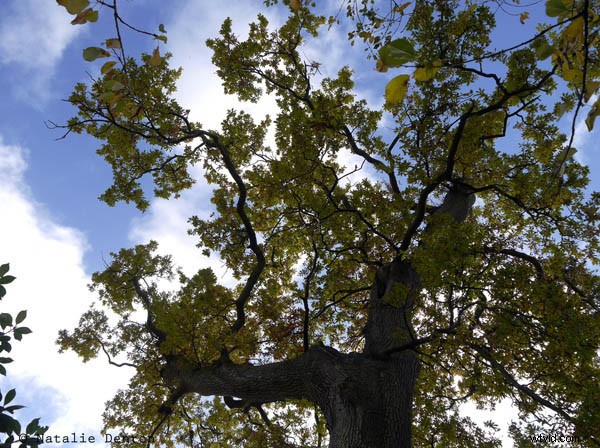
Zwart-wit
Wilt u uw afbeeldingen humeuriger en dieper maken? Verzadig ze eenvoudig en verhoog het contrast. Ja, zo eenvoudig is het; sleep de schuifregelaar voor verzadiging naar beneden zodat alle kleursporen uit het kader verdwijnen en verhoog het contrast of pas de curve aan met Curves, zodat het zwart rijker is en het wit helderder.

Opslaan en afdrukken
De digitale camerasensoren van tegenwoordig bevatten meestal een waanzinnig aantal megapixels, wat betekent dat u uw afbeeldingen op een groter formaat kunt afdrukken en toch een hoge resolutiekwaliteit kunt behouden. Dus als je je buitenscènes in al hun glorie wilt afdrukken, print dan met de resolutie waarmee je het hebt opgenomen. Als u van plan bent om uw frames online te delen, ofwel van een sociaal netwerk of van uw eigen website, verklein dan de grootte tot 72 dpi voor snel en eenvoudig uploaden en bekijken. In Photoshop kunt u dit eenvoudig doen door naar 'Afbeelding' in de menubalk te gaan en vervolgens naar 'Afbeeldingsgrootte' in het vervolgkeuzemenu en de resolutie te wijzigen in 72 dpi (en ook een kleiner formaat in pixels voor online delen)
Nu hebben we de meeste overwegingen onderzocht die je moet maken bij het nastreven van buitenfotografie, je hebt geen excuus om het eens te proberen. Misschien heb je zelf een aantal tips en technieken waar je ons over wilt vertellen? We zouden ze graag zien, dus deel ze hier zodat je medefotografen ze kunnen zien en proberen!
